各位小伙伴们大家好,今天本站为大家带来Alook怎么关闭阅读模式的内容,Alook是一款拥有强大功能的手机端浏览器,Alook支持多语言规则和第三方规则,可手动编辑标记广告,自动屏蔽侵入式广告,保障用户免受广告干扰。allok引入了精心设计的阅读模式,为用户提供沉浸式的文本阅读体验。无论是长文还是小说,一键切换至阅读模式,屏蔽了多余的广告和干扰元素,让文字清晰可辨,排版整齐有序。通过智能拼页技术,Alook确保段落间的过渡自然流畅,让用户专注于文章本身,尽享舒适的阅读时光。下面我们来看看Alook怎么关闭阅读模式。
Alook怎么关闭阅读模式
1、打开“Alook”,如图所示。
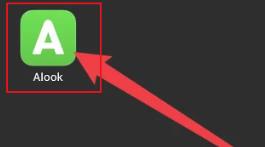
2、点击“三横”,如图所示。

3、点击“设置”,如图所示。
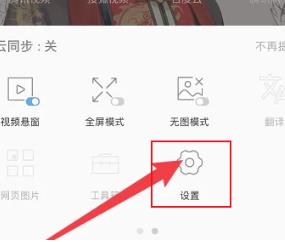
4、点击“阅读模式”,如图所示。
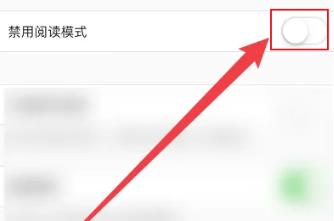
5、点击“禁用阅读模式”,如图所示。

6、打开“禁用阅读模式”,如图所示。
好了,以上就是98小编为大家带来Alook关闭阅读模式的操作方法的全部内容了,更多精彩资讯请持续关注本站。
本期Alook关闭阅读模式的操作方法相关内容到此为止了,更多精彩资源,98小编持续为您更新,尽情关注!
